すべてのデータのフォントを好きなフォントに変更する場合、どうしていますか?
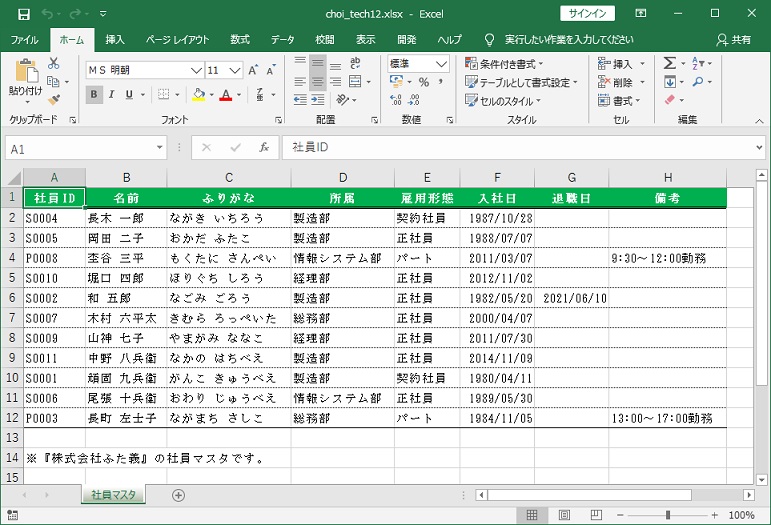
エクセルファイルのダウンロード
 HOME
HOME  ちょいテク集
ちょいテク集
それでは、ちょいテク集その11。はっじまるよぉ~。
皆さんは、エクセルシートに以下のようなデータがあったとき、
すべてのデータのフォントを好きなフォントに変更する場合、どうしていますか?
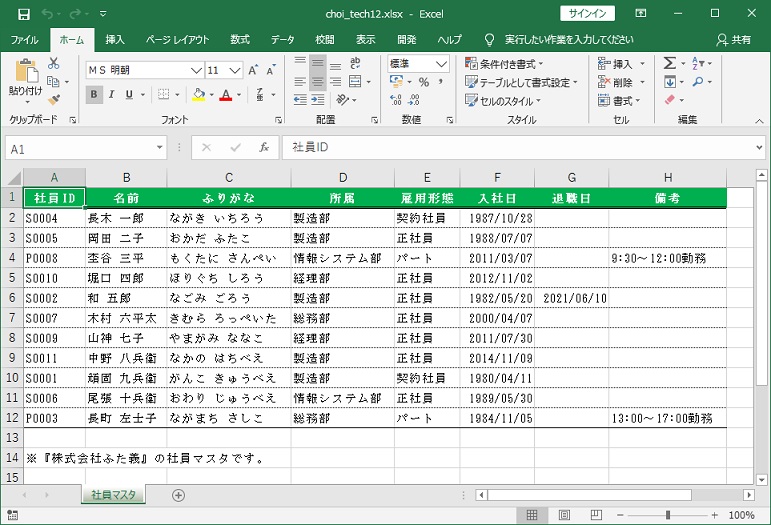
エクセルファイルのダウンロード
サンプルは、明朝フォントを設定してあります。
明朝フォントが一番好きな方は、次に好きなフォントを設定してください。
私は、メイリオが好きなので、いつもメイリオを設定して作業しています。
メイリオは、アップル社のMacコンピュータのデフォルト・フォントなのですが、見た目が非常に気に入っています。最近のWindowsには、標準フォントの一つして、インストールされているようです。ちなみに、私は、OfficeがインストールされているWindows PCと、Mac PCにリナックスをインストールした2台のパソコンを普段、使用しています。
列か行をマウスで選択後、そのままドラッグし、
データ全体を選択することによって、フォント設定する方が多いのではないでしょうか?
皆さん、ステップ・アップルの時です。折角のチャンスを逃してはいけません!
そうです、大人への階段を昇る時がやってきたのです。 ここが本当に重要なポイントです。
それでは、行きますよぉ~。
正しくは、こうです。
図中のここを、
【クリック】、これでシート全体を選択して、
【フォントを変更】
※データのない箇所を選択して【CTRL】+【A】で選択する方法も、ありだと思います。
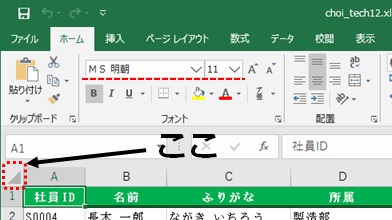
一瞬で、シート全体が選択できましたね。
これで、フォントが簡単に変更できます。
本日はこれで、終了です。次回も見てね、それじゃぁ、まったねぇ~。
~ END ~
サンプルに含まれるデータは、私の創作によるものです、サンプルデータに含まれる個人名、会社名などの情報は、実在の人物とはまったく関係ありません。
ご意見・ご要望等ありましたら、画面最下部のメールアドレスまでご連絡ください。
